Draw.io更改文字书写方向的教程
2023-08-14 10:59:36作者:极光下载站
Draw.io是一款流程图制作软件,为用户带来了丰富多样的图表模板,让用户简单操作几个步骤就可以轻松完成图表的编辑工作,因此Draw.io深受用户的喜爱和欢迎,当用户在Draw.io软件中编辑流程图时,需要在插入的图形中输入文字,可是用户发现其中的书写方向不是自己需要的样式,于是问到Draw.io如何更改文字书写方向的问题,这个问题其实是很好解决的,用户在形状中输入文字后,在右侧的文本面版中找到书写方向功能和位置选项来进行调整即可,详细的操作过程是怎样的呢,接下来就让小编来向大家分享一下Draw.io更改文字书写方向的方法教程吧,希望用户能够从中获取到有用的经验。

方法步骤
1.用户在电脑上打开Draw.io软件,并来到流程图的编辑页面上来进行设置
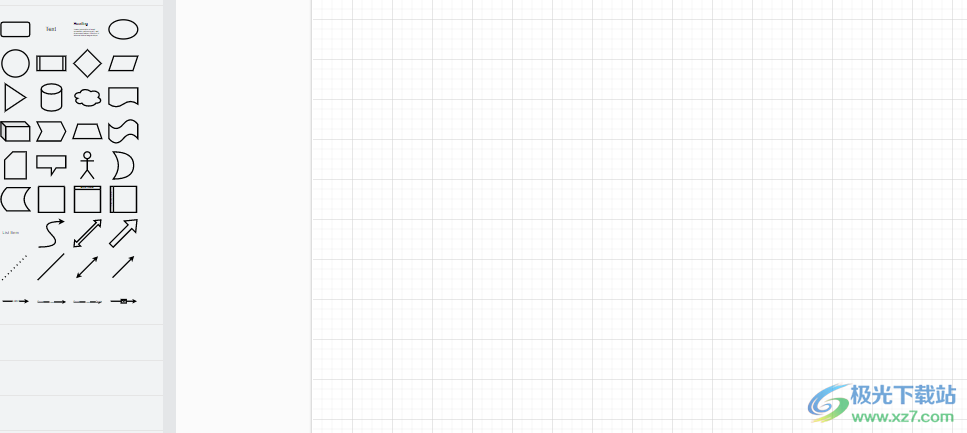
2.在左侧的形状素材中,用户选择自己需要的形状并在页面上绘制出来
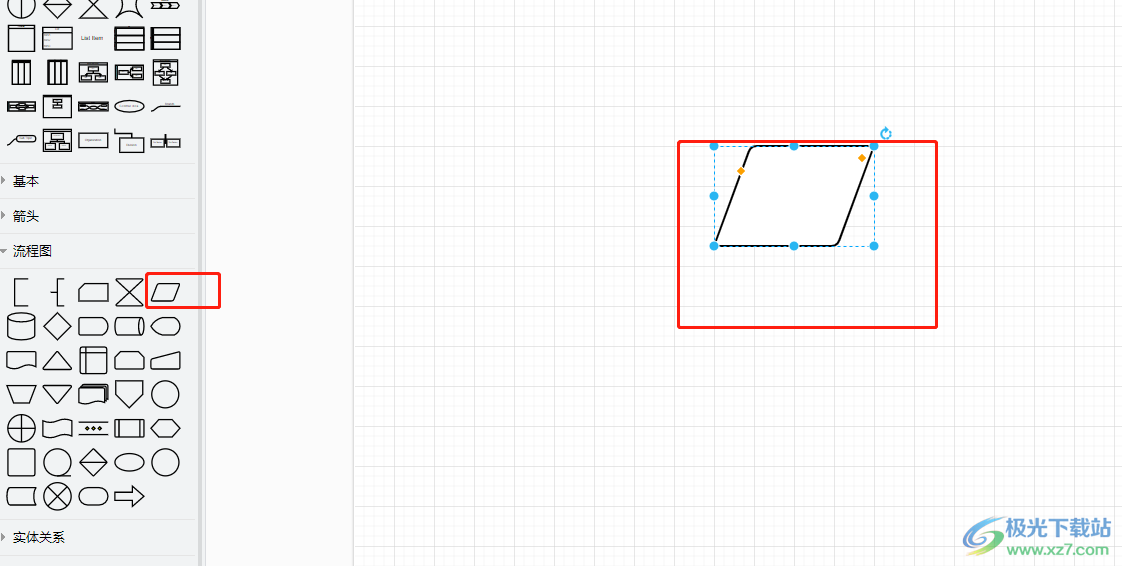
3.接着用户在形状中输入文本信息,并选中形状来调整文字书写方向
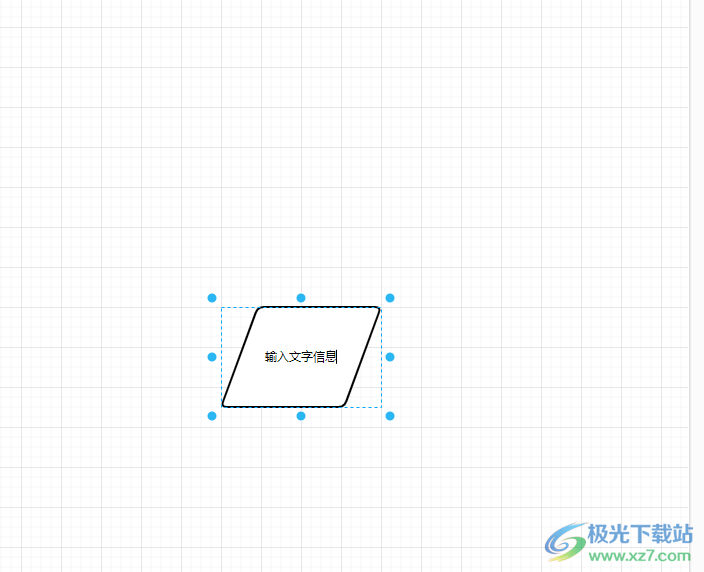
4.这时用户在页面右侧可以看到显示出来的文本面板,用户找到书写方向并根据自己的需求来设置需要的方向即可
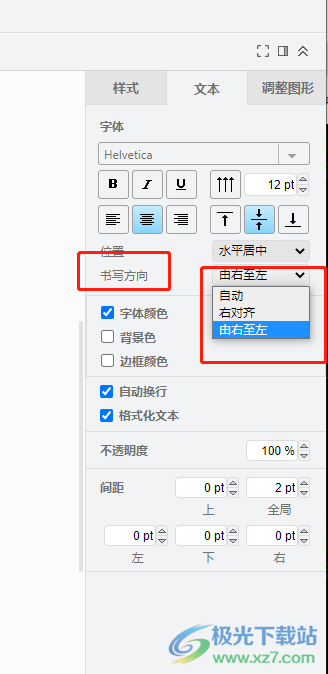
5.用户还可以对文字的位置件简单的设置,可以设置为左下、左上或是水平居中等

6.完成上述操作后,用户在页面上就会发现形状中的文字书写方向发生了变化
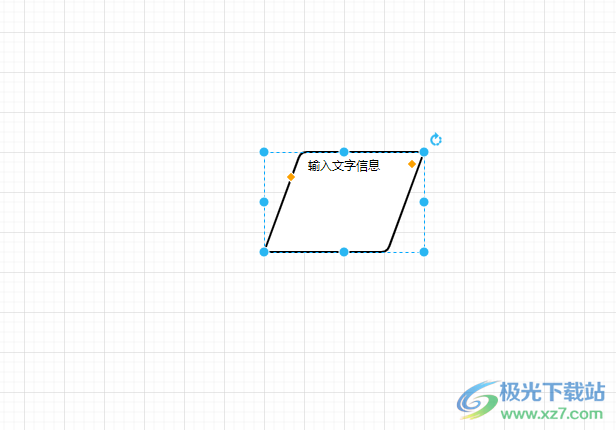
以上就是小编对用户提出问题整理出来的方法步骤,用户从中知道了大致的操作过程为插入形状——输入文字——点击文本面板——设置书写方向这几步,整个操作过程是很简单的,因此感兴趣的用户可以跟着小编的教程操作起来,一定可以解决好问题的。
